
【Excel パワークエリ 動画解説】『変換』と『列の追加』のタブではボタンの名前が同じでも数式は全然違う
こちらの動画では、パワークエリで押すボタンが同じでも『変換』と『列の追加』のどちらのタブから実行するかで、追加されるステップの数式が異なる理由について解説します。

ExcelのPower Query エディターを使用してマウスで列のデータを加工するためには、『変換』または『列の追加』のどちらかのタブから対象の機能を実行します。
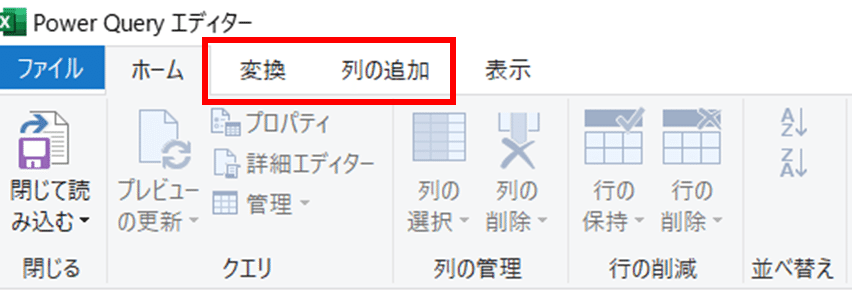
『変換』と『列の追加』の2つのタブには同じ名前のボタンがいくつかあります。
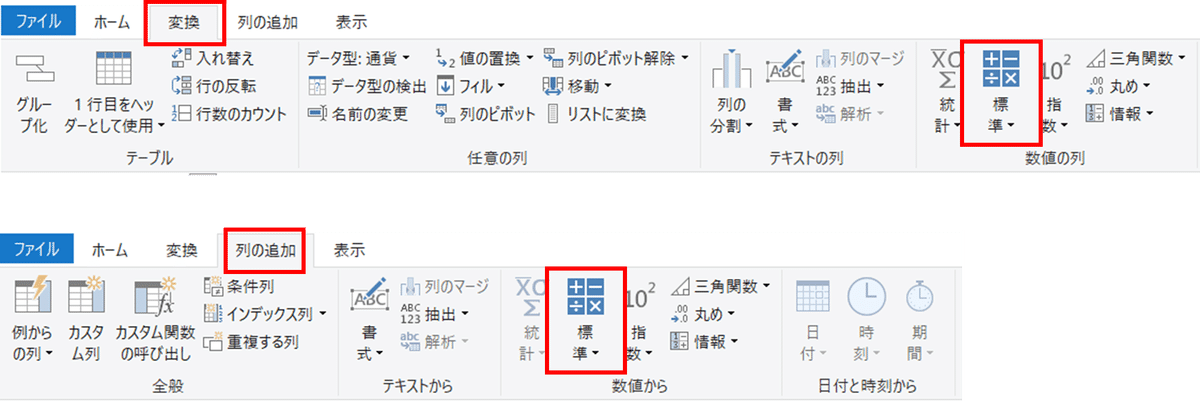
『変換』タブの機能を使うと、選択している列のデータ自体が変換されるのに対し、

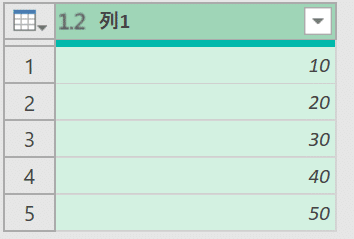
『列の追加』タブの機能を使うと、選択している列のデータを元にして変換したデータの列が追加される、
という違いがあります。


上記の2つは、どちらも列1の数値に×10した数値がテーブルに作られるわけですが、クエリに追加されるステップの数式は全く異なります。

こちらの動画では、同じようなデータの加工を行っているのに、『変換』と『列の追加』のそれぞれのタブで実行すると、追加されるステップの数式が異なる理由について解説します。

よければサポートしていただけると嬉しいです😀 有用な記事や動画を制作していけるように頑張ります❗️
